Aplikace Photos je výchozí prohlížeč obrázků v systému Windows 10. Aplikace Photos má všechny funkce z klasického programu Windows Photo Viewer plus možnosti úpravy obrázků. Aplikace Fotografie může dokonce importovat fotografie z telefonu a fotoaparátu.
Při prohlížení obrázkového souboru v aplikaci Fotografie můžete obrázek přiblížit nebo oddálit. Ve výchozím nastavení můžete přiblížit a oddálit podržením klávesy Ctrl a otočením kolečka myši.
Otáčením kolečka myši bez držení klávesy Ctrl se zobrazí další nebo předchozí obrázek. To znamená, že otočením kolečka myši můžete přepnout na další nebo předchozí obrázek.
Mnoho uživatelů se nás zeptalo, zda je možné nastavit přiblížení a oddálení systému Windows 10 pomocí kolečka myši bez držení klávesy Ctrl. Protože můžeme vždy přepnout na další nebo předchozí obrázek stisknutím kláves se šipkami na klávesnici, má smysl nakonfigurovat aplikaci Fotografie pro přiblížení a oddálení fotografií při otočení kolečka myši.
Naštěstí možnost v nastavení aplikace Fotografie nám umožňuje nastavit akci kolečka myši pro aplikaci Fotografie. Pomocí této možnosti můžete přiblížit a oddálit aplikaci Fotografie jednoduše otočením kolečka myši (bez použití klávesy Ctrl).
Pro přiblížení a oddálení v aplikaci Fotografie použijte kolečko myši
Zde je návod, jak konfigurovat aplikaci Fotografie pro přiblížení a oddálení snímků pomocí kolečka myši (bez nutnosti držet klávesu Ctrl).
Krok 1: Otevřete aplikaci Fotografie pomocí vyhledávání Start / Taskbar.
Krok 2: Po spuštění aplikace Fotografie klikněte na ikonu tří teček (umístěnou těsně pod tlačítkem zavřít) a poté klikněte na možnost Nastavení . Otevře se stránka nastavení aplikace Fotky.
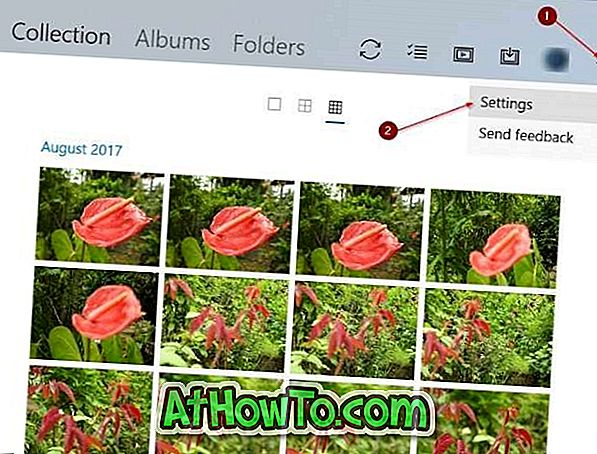
Krok 3: Nakonec v sekci Prohlížení a úpravy můžete najít nastavení kolečka myši. Vyberte možnost Přiblížit a oddálit . To je vše!
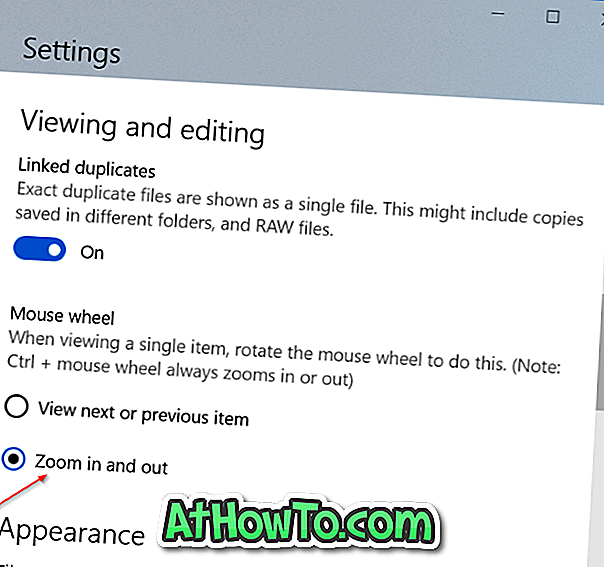
Od této chvíle můžete vždy otáčet kolečkem myši a přiblížit a oddálit snímky v aplikaci Fotografie.













